O SQL Server Agent é bastante importante para o profissional que trabalha diretamente com administração de dados usando o SQL Server. O mesmo existe desde a versão do SQL Server 2005.
O SQL Server Agent é o responsável pela automação do SQL Server, trabalhando em cima de processamento de tarefas, executar jobs agendados e alertas. O SQL Server Agent é executado como um serviço do Windows.
Existem muitos benefícios da utilização do SQL Server Agent, dos quais podemos citar:
- Carga de trabalho administrativa reduzida.
- O risco reduzido de esquecer certas tarefas.
- Risco reduzido de erro humano.
Agora vamos acessar alertas, operadores e Jobs, ter uma visão no SQL Server Management Studio, como mostra a figura 1:
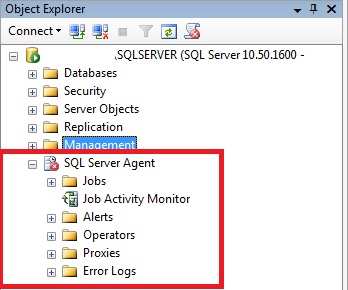
Figura 1: Janela Management Studio, OBJECT EXPLORER, mostrando o SQL Server Agent.
No caso acima, o SQL Server Agent está parado, para iniciar, clique com o botão direito do mouse sobre o SQL Server Agent e escolha a opção START, como mostra a Figura 2:
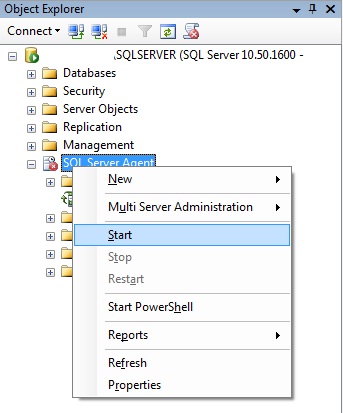
Figura 2: Iniciando o SQL Server Agent.
Em seguida, aparecerá uma janela de confirmação para iniciar o SQL Server Agent, clique em YES. Pronto o serviço já está iniciado, como mostra a Figura 3:
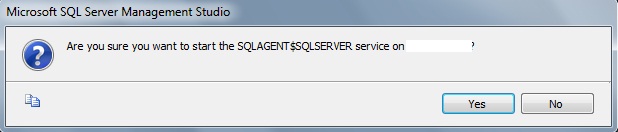
Figura 3: Janela de confirmação para iniciar o serviço do SQL Server Agent.
Caso você queira que o serviço seja iniciado automaticamente, isso é de fundamental importância para servidores de banco de dados caso haja algum problema.
Clique com o botão direito do mouse sobre o AQL Server Agent, clique em PROPERTIES, na pagina GENERAL, escolha a opção AUTO RESTART SQL SERVER IF IT STOPS UNEXPECTEDLY e também escolha a opção AUTO RESTART SQL SERVER AGENT IF IT STOPS UNEXPECTEDLY clique em OK.
Uma outra forma de fazer esta configuração, é utilizando o SQL Server Configuration Manager.
Vá até o menu INICIAR, TODOS OS PROGRAMAS, MICROSOFT SQL SERVER 2008 R2, CONFIGURATION TOOLS, clique em SQL Server Configuration Manager, veja a Figura 4:
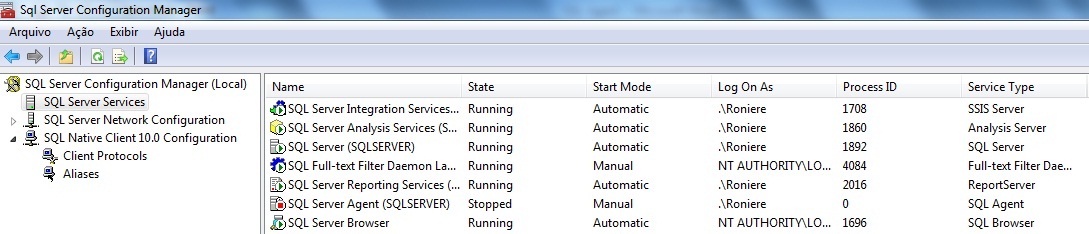
Figura 4: Janela do SQL Server Configuration Manager.
Depois de executar, clique com o botão direito do mouse no serviço SQL Server Agent, clique em PROPRIEDADES. Abrirá uma janela com as propriedades do serviço, clique na aba SERVICE e na opção START MODE mude para AUTOMATIC, como mostra a Figura 5:
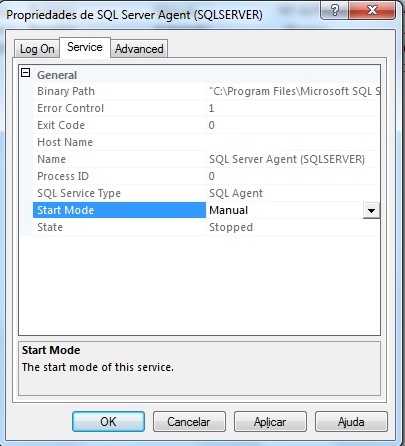
Figura 5: Janela de Propriedades de SQL Server Agent.
Com isso finalizo mais um artigo, até o próximo artigo.







